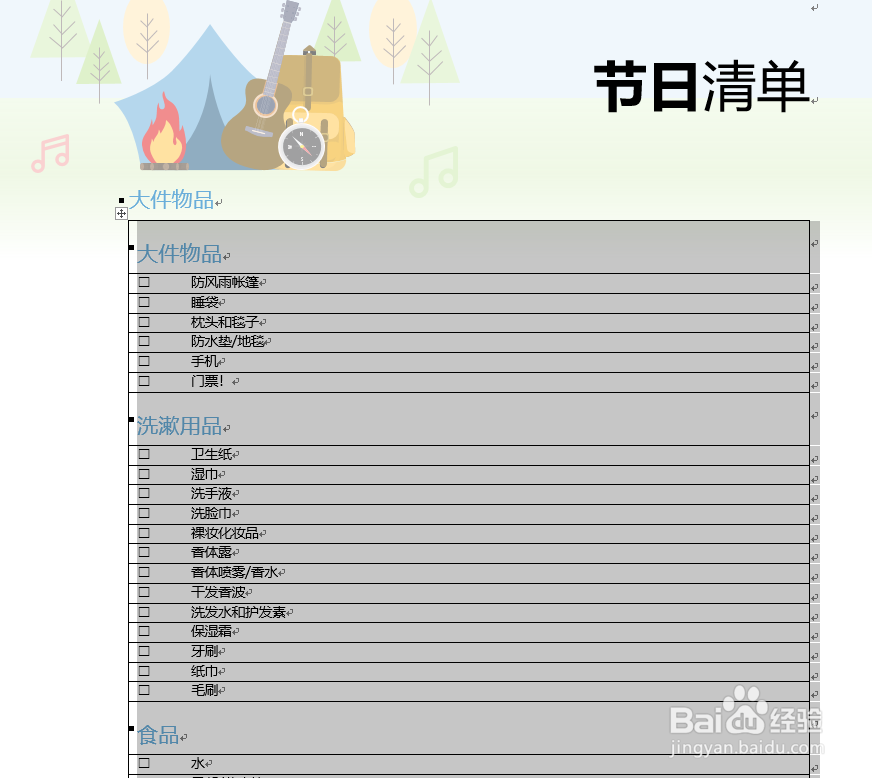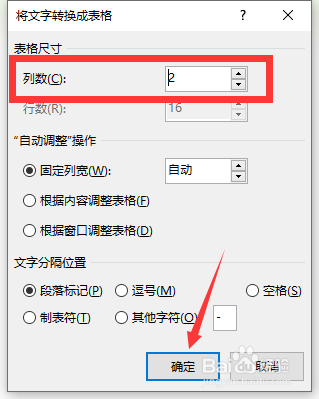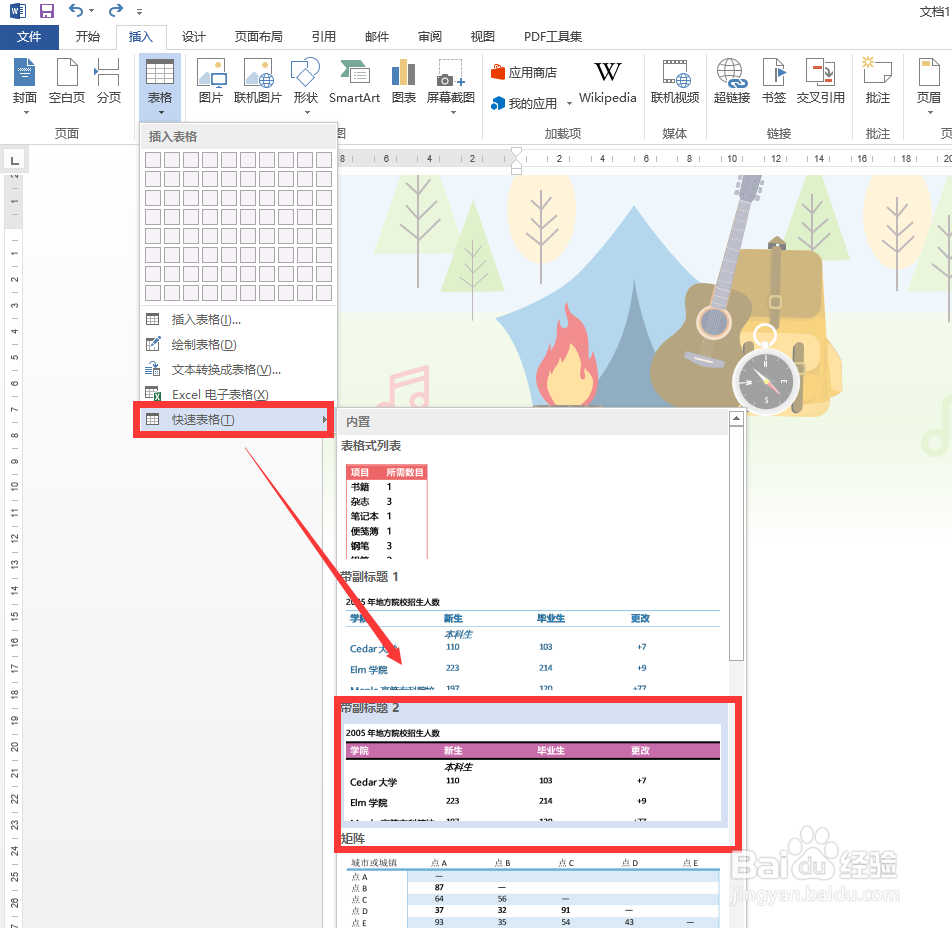1、首先,我们打开相应的Word文档,选中想要转化的文档内容之后,在插入选项卡中,点击表格菜单中的文本转化为表格样式选项。
2、此时将打开如图所示的文字转化成表格样式界面,这里我们指定所有转化成的列数,点击确定按钮即可。
3、当然,有时我们也需要转化成多列,对此,我们设置为多列样式,同时设置一下文字风格的位置,点击确定按钮。
4、此时我们就会发现,相应的段落文本将根据分隔符类型自动转化成双列表格。
5、除了以上方法之外,我们还可以通过表格中的快速表格样式,按照一定的表格样式,将段落文本自动转化成为表格内容。